Äskettäin ystäväni, kollegani ja Luckytemplatesin omistaja Steve Krause eli Mr. Groove lähetti minulle Samsung Chromebookinsa , jotta voin alkaa käyttää sitä ja kirjoittaa vinkkejä ja temppuja. Hän oli jo määrittänyt sen Google-profiilillaan, ja halusin päästä eroon siitä ja palauttaa sen tehdasasetuksiin.
Chromebookin hankkiminen
Vaikka voit luoda erillisiä tilejä, ja Steven täytyi vain kirjautua ulos, hänen nimensä ja kuvansa näkyivät aina kirjautumisnäytössä.
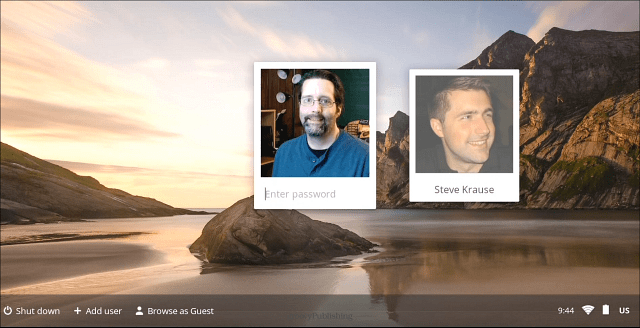
Tämä koskee kaikkia Samsung Chromebookeja .
Samsung kutsuu tehdasasetusten palautusta laitteen "Powerwashiksi". Kun teet tämän, kaikki tiedot ja asetukset poistetaan, joten varmista, että varmuuskopioit tärkeät asiat, joita tarvitset, jos ne eivät ole jo Googlen palvelimilla.
Chromebookin tehdasasetusten palautus, menetelmä 1
- Pidä virtapainiketta painettuna, kunnes Chromebook sammuu kokonaan.
- Käynnistä se painamalla virtapainiketta – älä kirjaudu sisään. Vaihtoehtoisesti voit kirjautua ulos tililtäsi.
- Paina kirjautumisnäytössä Ctrl+Shift+Alt+R
- Näet seuraavan näytön – valitse Nollaa.
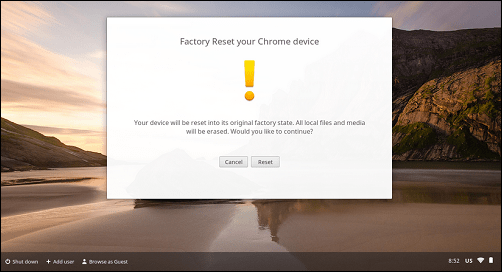
Chromebook käynnistyy uudelleen ja tällä kertaa saat seuraavan näytön. Napsauta Powerwash- painiketta ja vahvista toiminto. Voit halutessasi valita "Päivitä laiteohjelmisto turvallisuuden lisäämiseksi" -ruudun
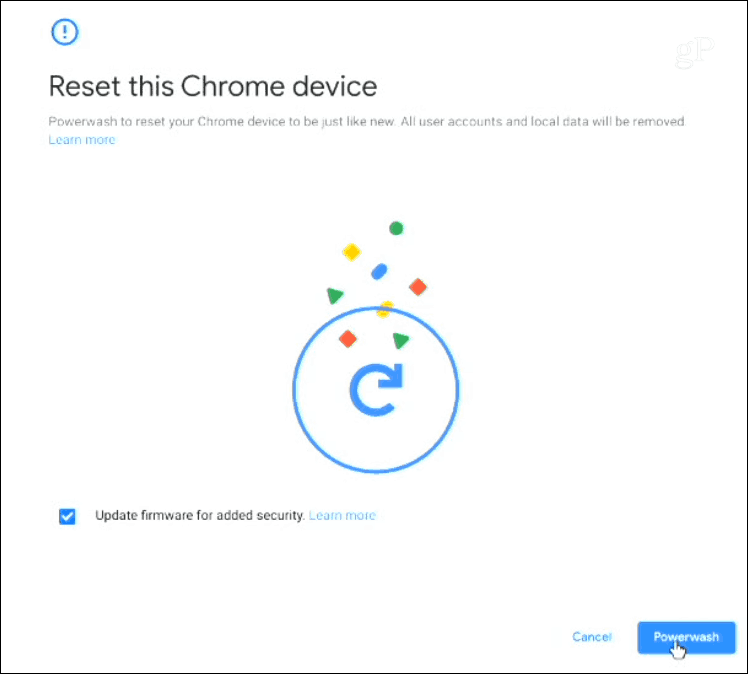
Chromebookin tehdasasetusten palautus, menetelmä 2
Kirjaudu ensin sisään Chromebookiisi ja napsauta Asetukset-painiketta ja valitse valikosta Asetukset.
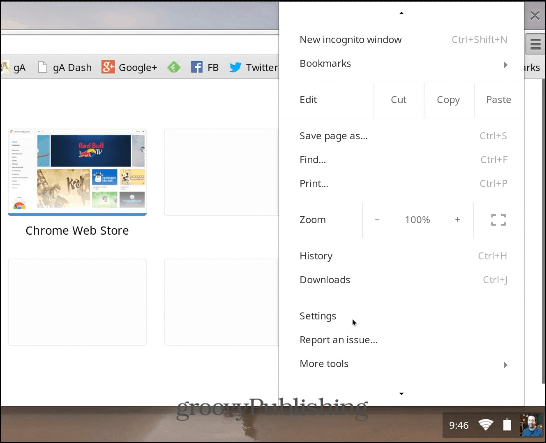
Vieritä sitten alas ja napsauta Näytä lisäasetukset. Jatka vierittämistä alaspäin ja napsauta Powerwash-painiketta.
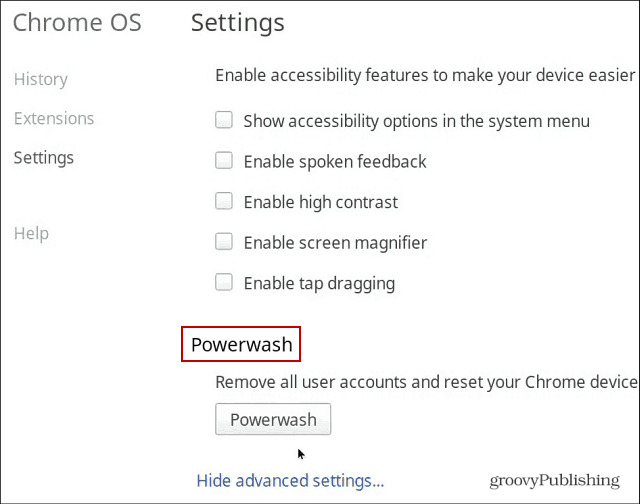
Vahvista, että haluat palauttaa tehdasasetukset napsauttamalla Käynnistä uudelleen. Yhdistä sitten WiFi-verkkoon ja määritä Google-tilisi noudattamalla näytön ohjeita.
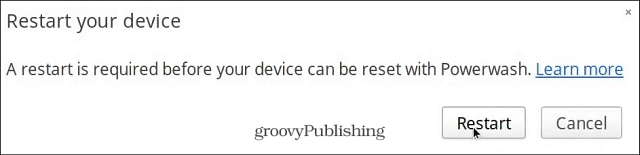
Olitpa myymässä Chromebookiasi ja päästävä ensin eroon profiilistasi ja tiedoistasi tai jos sinulla on teknisiä ongelmia sen kanssa, tehdasasetusten palauttaminen on oikea tapa.
![Xbox 360 -emulaattorit Windows PC:lle asennetaan vuonna 2022 – [10 PARHAAT POINTA] Xbox 360 -emulaattorit Windows PC:lle asennetaan vuonna 2022 – [10 PARHAAT POINTA]](https://img2.luckytemplates.com/resources1/images2/image-9170-0408151140240.png)
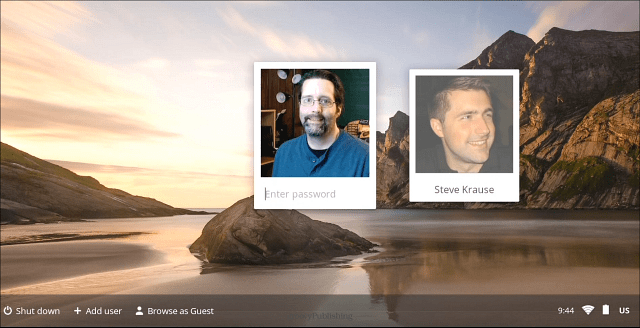
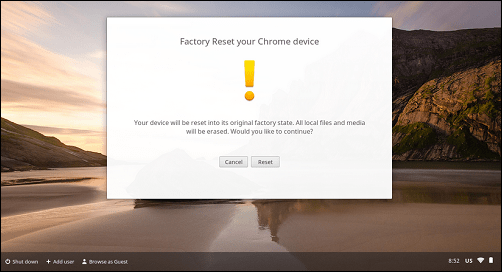
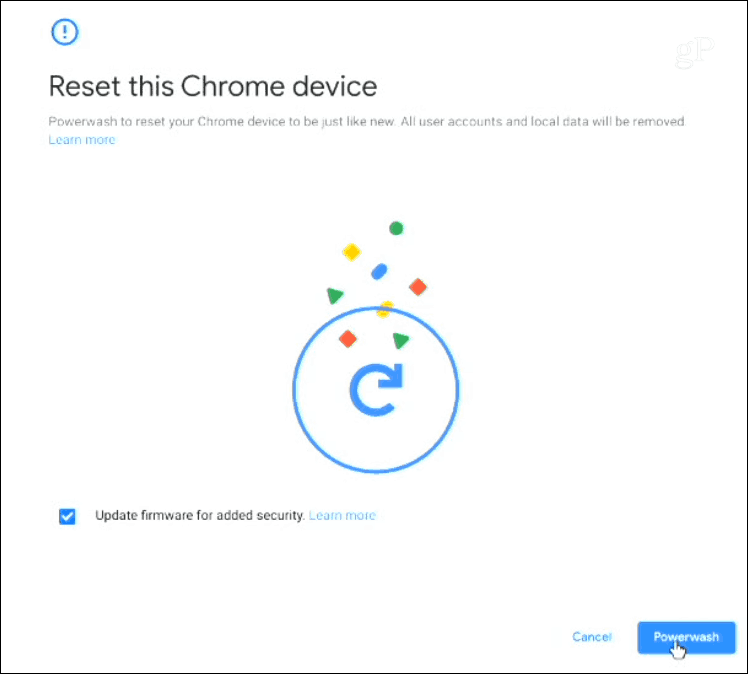
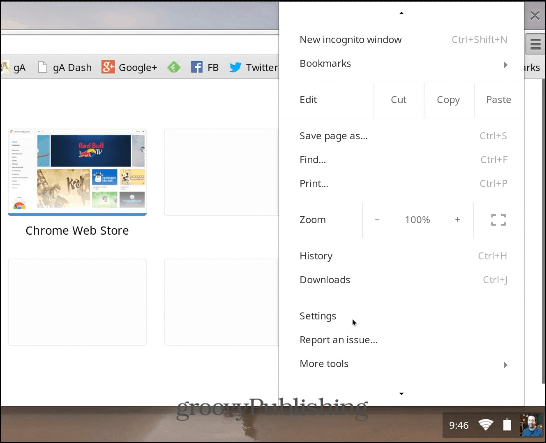
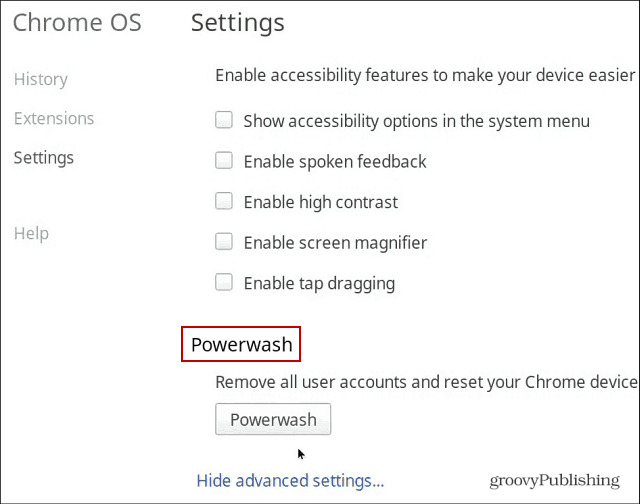
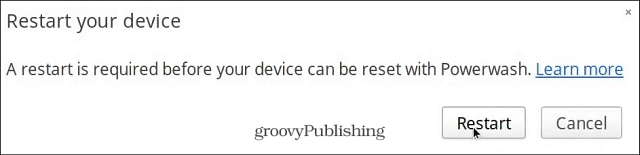
![[100 % ratkaistu] Kuinka korjata Error Printing -viesti Windows 10:ssä? [100 % ratkaistu] Kuinka korjata Error Printing -viesti Windows 10:ssä?](https://img2.luckytemplates.com/resources1/images2/image-9322-0408150406327.png)




![KORJAATTU: Tulostin on virhetilassa [HP, Canon, Epson, Zebra & Brother] KORJAATTU: Tulostin on virhetilassa [HP, Canon, Epson, Zebra & Brother]](https://img2.luckytemplates.com/resources1/images2/image-1874-0408150757336.png)

![Kuinka korjata Xbox-sovellus, joka ei avaudu Windows 10:ssä [PIKAOPAS] Kuinka korjata Xbox-sovellus, joka ei avaudu Windows 10:ssä [PIKAOPAS]](https://img2.luckytemplates.com/resources1/images2/image-7896-0408150400865.png)
